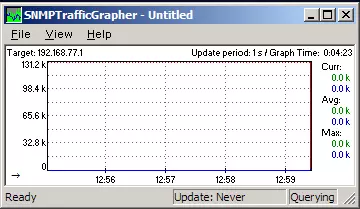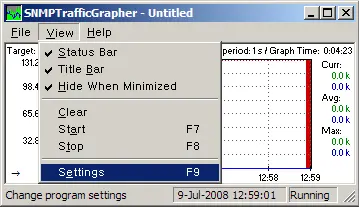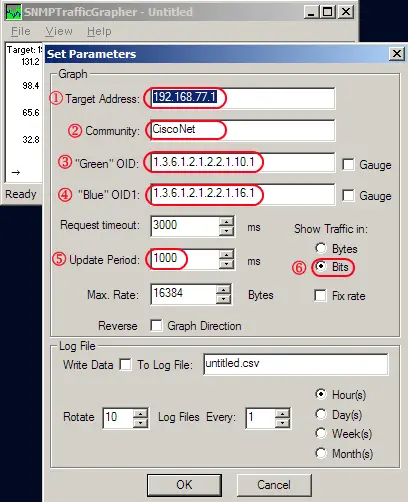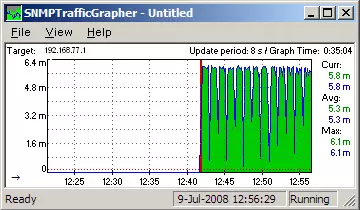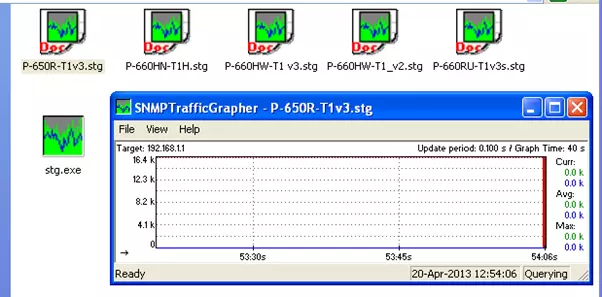راهنمای انجام تنظیمات نرم افزار STG
معرفی پروتکل SNMP) Simple Network Management Protocol)
SNMP پروتکلی برای مدیریت شبکه است که شما میتوانید از آن بر روی هر سیستمی (از جمله روترها) استفاده کرده و به مدیریت و Monitoring شبکه خود بپردازید.
پروتکل SNMP پروتکلی است جهت کنترل و دریافت اطلاعات از کلیه تجهیزات تحت شبکه که این پروتکل را پشتیبانی میکنند.
معرفی نرم افزار مانیتورینگ STG
نرم افزار STG یک ابزار مانیتورینگ پهنای باند از طریق پروتکل SNMP است که به صورت رایگان در اختیار کاربران قرار میگیرد. این نرم افزار این امکان را به شما میدهد تا به راحتی تمام پورتهای LAN ،WAN، و … مودم و یا هر دستگاه دیگری را مانیتور و مدیریت کنید.
این نرم افزار با فعال نمودن پروتکل SNMP این امکان را به شما میدهد که بصورت لحظهای کلیه ترافیک ورودی و خروجی از پورت WAN مودم (PPPoE) را مانیتور کنید که این مقادیر شامل کلیه ترافیک شبکه شما که از طریق مودم عبور میکند است. (ترافیک اینترنت کلیه سیستمهای شبکه)
نرم افزار STG قابلت ذخیره اطلاعات و گزارش گیری را ندارد و از نرم افزارهایی که این امکان را دارند میتوان به نرم افزارهای Cacti ،Prtg اشاده کرد.
تنظیمات نرم افزار مانیتورینگ STG
جهت استفاده از این نرم افزار نیاز به نصب نیست. این فایل به صورت یک فایل اجرایی آماده، در اختیار کاربران قرار داده شده است.
برای انجام تنظیمات مانیتور کردن پهنای باند از منوی View گزینه Settings را انتخاب کنید:
در قسمت Settings همانند شکل زیر تنظیمات را انجام دهید. قسمتهای مشخص شده برای مانیتورینگ صحیح مهم هستند که در ادامه به توضیح هر بخش میپردازیم:
Target Address
در این قسمت آدرس IP مودم خود را وارد کنید. (در مودمهای ZyXEL بصورت پیش فرض IP مودم 192.168.1.1 است.)
Community
در این قسمت باید Community مربوط به پروتکل SNMP که در مودم تنظیم شده است را قرار دهید این قسمت در مودمهای ZyXEL بصورت پیش فرض ZyXEL CPE است که از همان مسیر در محیط کنسول مودم قابل تغییر است. (البته در صورت دلخواه قابل تغییر است.)
Green OID & Blue OID
در این قسمت باید OID مربوط به Interfaceای که قصد مانیتور کردن آن را دارید وارد کنید. برای مودمهای ZyXEL این مقادیر در جدول زیر قرار داده شده است:
| Model | Community | Green OID | Blue OID |
| P-650R-T1v3 | ZyXELCPE | 1.3.6.1.2.1.2.2.1.10.140000 | 1.3.6.1.2.1.2.2.1.10.150000 |
| P-660RU-T1v3s | ZyXELCPE | 1.3.6.1.2.1.2.2.1.10.140000 | 1.3.6.1.2.1.2.2.1.10.150000 |
| P-660HN-T1H | ZyXELCPE | 1.3.6.1.2.1.2.2.1.10.140000 | 1.3.6.1.2.1.2.2.1.10.150001 |
| P-660HW-T1 v2 | ZyXELCPE | 1.3.6.1.2.1.2.2.1.10.3 | 1.3.6.1.2.1.2.2.1.16.3 |
| P-660HW-T1 v3 | ZyXELCPE | 1.3.6.1.2.1.2.2.1.10.10 | 1.3.6.1.2.1.2.2.1.16.10 |
پس از انجام تنظیمات از منو View گزینه Start را انتخاب بفرمایید تا نمودار مربوط به مانیتور پهنای باند برای شما نمایش داده شود:
فایل آماده تنظیمات نرم افزار مانیتورینگ STG
جهت رفاه حال کاربران شرکت شاتل فایل آماده تنظیمات مربوط به هر نوع از مودم های ZyXEL بصورت آماده تهیه و در سایت قرار داده شده است که شما می توانید با دریافت آن از سایت شاتل و اجرای فایل مربوط به مدل مودم ZyXEL خود ترافیک خروجی و ورودی از پورت WAN مودم خود را مشاهده کنید. توجه داشته باشید جهت استفاده از این فایلهای آماده شما حداقل یک بار باید نرم افزار STG را در سیستم خود اجرا کرده باشید.